Η εφαρμογή Linux GUI κυκλοφόρησε επίσημα στα Windows 10

Η Microsoft ανακοίνωσε ότι οι εφαρμογές Linux GUI είναι επίσημα διαθέσιμες στα Windows 10.

Εάν θέλετε να εκτελέσετε εφαρμογές Linux GUI στα Windows 10, μπορείτε τώρα να το κάνετε με τη βοήθεια του Windows Subsystem for Linux ή WSL.
Στις 21 Απριλίου, αυτή η δυνατότητα εμφανίστηκε για πρώτη φορά σε μια έκδοση προεπισκόπησης των Windows 10. Παραδόξως, η Microsoft αποφάσισε να μην περιμένει για μια νέα ενημέρωση λειτουργιών λειτουργικού συστήματος για να ενεργοποιήσει τις εφαρμογές Linux GUI για όλους στα Windows 10 που κυκλοφόρησαν σε τακτικούς χρήστες σήμερα.
«Το WSL σάς επιτρέπει να εκτελείτε ένα περιβάλλον Linux και μέχρι αυτό το σημείο έχει επικεντρωθεί στην ενεργοποίηση βοηθητικών προγραμμάτων και εφαρμογών εργαλείων εντολών. Η υποστήριξη εφαρμογών GUI τώρα σας επιτρέπει επίσης να χρησιμοποιείτε τις αγαπημένες σας εφαρμογές GUI Linux. Το WSL χρησιμοποιείται σε πολλές διαφορετικές εφαρμογές, φόρτους εργασίας και περιπτώσεις χρήσης, επομένως, τελικά, εξαρτάται από εσάς για τι θέλετε να χρησιμοποιήσετε την υποστήριξη εφαρμογής GUI. Παρακάτω, έχουμε επισημάνει ορισμένα βασικά σενάρια που θα σας βοηθήσουν να ερωτευτείτε την εκτέλεση εφαρμογών σε περιβάλλον Linux», είπε η εταιρεία.
Η ενοποίηση της Microsoft με το Linux και τα Windows είναι κάτι στο οποίο η εταιρεία εργάζεται εδώ και αρκετά χρόνια και το έργο WSL ηγείται των προσπαθειών σε αυτόν τον τομέα.
Ωστόσο, με τις εφαρμογές Linux GUI στα Windows 10, η Microsoft έδωσε τη δυνατότητα στους προγραμματιστές να μην χρειάζονται πλέον ένα αυτόνομο σύστημα Linux μόνο για δοκιμή, καθώς το όλο θέμα μπορεί πλέον να τρέχει πάνω από το λειτουργικό σύστημα.
«Μπορείτε να χρησιμοποιήσετε αυτήν τη δυνατότητα για να εκτελέσετε οποιαδήποτε εφαρμογή GUI που μπορεί να υπάρχει μόνο σε Linux ή για να εκτελέσετε τις δικές σας εφαρμογές ή να δοκιμάσετε σε περιβάλλον Linux. Αυτό μπορεί να είναι εξαιρετικά χρήσιμο για τους προγραμματιστές που θέλουν να δοκιμάσουν την εφαρμογή πολλαπλών πλατφορμών, καθώς μπορούν τώρα να την εκτελούν απευθείας στα Windows 10 και στη συνέχεια εύκολα μέσα στο Linux χωρίς να χρειάζεται να αλλάξουν μηχανήματα ή να διαχειριστούν εικονικές μηχανές», δήλωσε η Microsoft.
Η νέα δυνατότητα είναι διαθέσιμη σε όλους όσους εκτελούν πρόσφατη εγκατάσταση WSL.
Οι εφαρμογές Linux GUI σε WSL υποστηρίζουν ήχο και μικρόφωνο. Αυτό επιτρέπει στην εφαρμογή σας να εκπέμπει σήματα ήχου, να χρησιμοποιεί μικρόφωνα για τη δημιουργία, τη δοκιμή ή τη χρήση εφαρμογών τηλεπικοινωνιών, την προβολή ταινιών κ.λπ.
Η Microsoft έχει επίσης ενεργοποιήσει την υποστήριξη για τρισδιάστατα γραφικά με επιτάχυνση GPU, βοηθώντας ορισμένες σύνθετες εφαρμογές να λειτουργούν πιο ομαλά.
Μπορείτε να δείτε την εφαρμογή Gazebo που προσομοιώνει ένα ρομπότ που εξερευνά μια εικονική σπηλιά, καθώς και την εφαρμογή Rviz που δείχνει την τροφοδοσία της κάμερας του ρομπότ και την έξοδο του αισθητήρα πεδίου λέιζερ. Χάρη στα γραφικά 3D με επιτάχυνση GPU, αυτή η επίδειξη μπορεί να φτάσει τα 60 FPS!
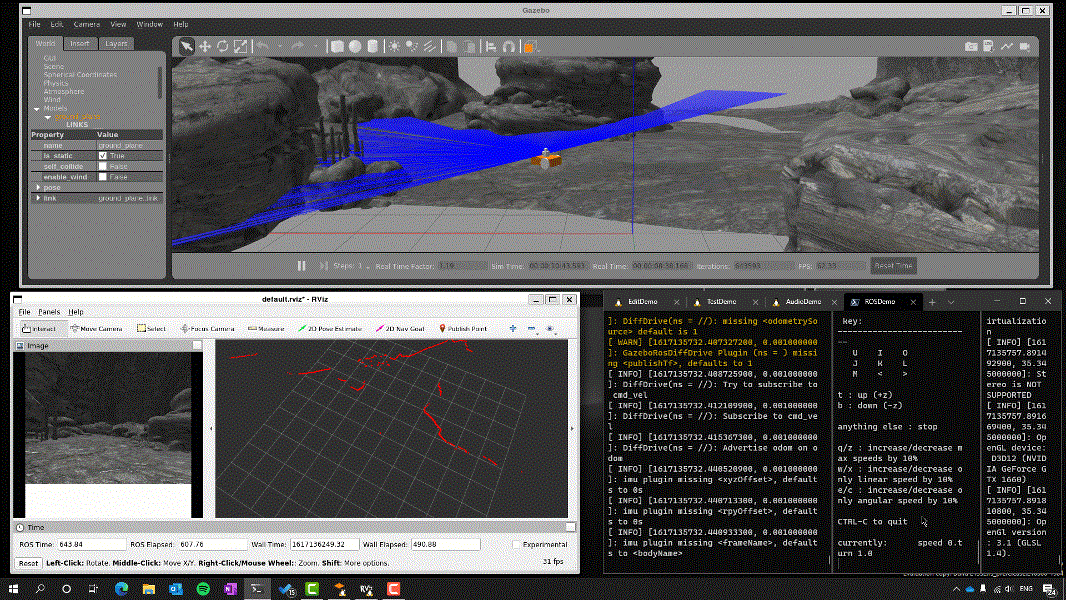
Η Microsoft έχει επίσης ενεργοποιήσει την υποστήριξη για τρισδιάστατα γραφικά με επιτάχυνση GPU, βοηθώντας ορισμένες σύνθετες εφαρμογές να λειτουργούν πιο ομαλά.
Πώς να χρησιμοποιήσετε αυτήν τη δυνατότητα
wsl --updateκαι θα ρυθμιστείτε για να χρησιμοποιείτε εφαρμογές GUIwsl –installθα εγκαταστήσει αυτόματα το WSLg ως μέρος της αρχικής ρύθμισης του WSL.Εισαγωγή βίντεο στην εκτέλεση της εφαρμογής Linux GUI στο Win 10
Η λειτουργία Kiosk στα Windows 10 είναι μια λειτουργία για χρήση μόνο 1 εφαρμογής ή πρόσβαση σε μόνο 1 ιστότοπο με επισκέπτες επισκέπτες.
Αυτός ο οδηγός θα σας δείξει πώς να αλλάξετε ή να επαναφέρετε την προεπιλεγμένη θέση του φακέλου Camera Roll στα Windows 10.
Η επεξεργασία του αρχείου hosts μπορεί να προκαλέσει αδυναμία πρόσβασης στο Διαδίκτυο εάν το αρχείο δεν τροποποιηθεί σωστά. Το παρακάτω άρθρο θα σας καθοδηγήσει να επεξεργαστείτε το αρχείο hosts στα Windows 10.
Η μείωση του μεγέθους και της χωρητικότητας των φωτογραφιών θα σας διευκολύνει να τις κοινοποιείτε ή να τις στέλνετε σε οποιονδήποτε. Συγκεκριμένα, στα Windows 10 μπορείτε να αλλάξετε το μέγεθος των φωτογραφιών ομαδικά με μερικά απλά βήματα.
Εάν δεν χρειάζεται να εμφανίσετε αντικείμενα και μέρη που επισκεφτήκατε πρόσφατα για λόγους ασφαλείας ή απορρήτου, μπορείτε εύκολα να το απενεργοποιήσετε.
Η Microsoft μόλις κυκλοφόρησε το Windows 10 Anniversary Update με πολλές βελτιώσεις και νέες δυνατότητες. Σε αυτή τη νέα ενημέρωση θα δείτε πολλές αλλαγές. Από την υποστήριξη γραφίδας Windows Ink έως την υποστήριξη επέκτασης προγράμματος περιήγησης Microsoft Edge, το μενού Έναρξη και η Cortana έχουν επίσης βελτιωθεί σημαντικά.
Ένα μέρος για τον έλεγχο πολλών λειτουργιών απευθείας στο δίσκο συστήματος.
Στα Windows 10, μπορείτε να κατεβάσετε και να εγκαταστήσετε πρότυπα πολιτικής ομάδας για να διαχειριστείτε τις ρυθμίσεις του Microsoft Edge και αυτός ο οδηγός θα σας δείξει τη διαδικασία.
Η Dark Mode είναι μια διεπαφή σκούρου φόντου στα Windows 10, που βοηθά τον υπολογιστή να εξοικονομήσει ενέργεια από την μπαταρία και να μειώσει τον αντίκτυπο στα μάτια του χρήστη.
Η γραμμή εργασιών έχει περιορισμένο χώρο και αν εργάζεστε τακτικά με πολλές εφαρμογές, μπορεί γρήγορα να εξαντληθεί ο χώρος για να καρφιτσώσετε περισσότερες από τις αγαπημένες σας εφαρμογές.









